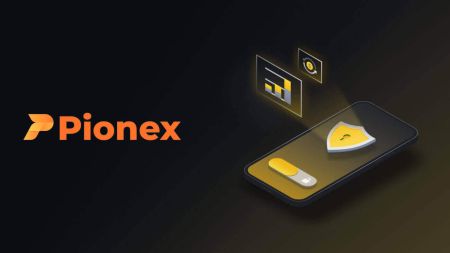Как загрузить и установить приложение Pionex для мобильного телефона (Android, iOS)
В постоянно расширяющемся мире мобильных технологий загрузка и установка приложений на мобильное устройство стала рутинной и важной частью максимизации его возможностей. Это руководство проведет вас через простой процесс приобретения новых приложений, гарантируя, что вы сможете легко получить доступ к новейшим инструментам, развлечениям и утилитам на своем мобильном устройстве.
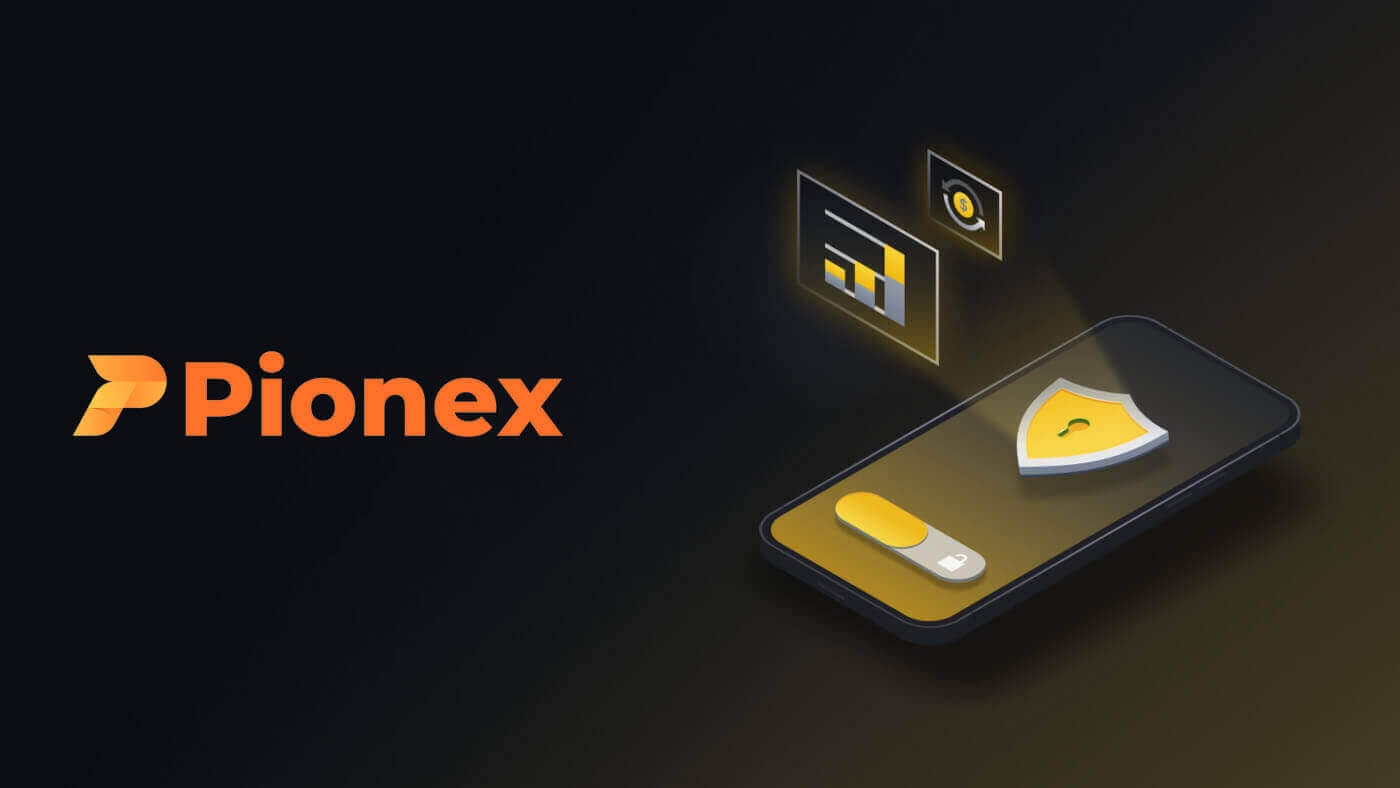
Как загрузить и установить приложение Pionex на телефон iOS
Мобильная версия торговой платформы точно такая же, как и веб-версия. Следовательно, проблем с торговлей, вводом и выводом средств не возникнет. Более того, торговое приложение Pionex для iOS считается лучшим приложением для онлайн-торговли. Таким образом, он имеет высокий рейтинг в магазине.Загрузите приложение Pionex из App Store или нажмите здесь . Просто найдите приложение «Pionex — Crypto Trading Bots» и загрузите его на свой iPhone или iPad.

Подождите завершения установки. Затем вы можете зарегистрироваться в приложении Pionex и войти в систему, чтобы начать торговать.

Как загрузить и установить приложение Pionex на телефон Android
Торговое приложение Pionex для Android считается лучшим приложением для онлайн-торговли. Таким образом, он имеет высокий рейтинг в магазине, проблем с торговлей, пополнением и выводом также не возникнет.Загрузите мобильное приложение Pionex из магазина Google Play или нажмите здесь . Просто найдите приложение «Pionex — Crypto Trading Bot» и загрузите его на свой телефон Android.
Нажмите [Установить] , чтобы завершить загрузку.

Подождите завершения установки. Затем вы можете зарегистрироваться в приложении Pionex и войти в систему, чтобы начать торговать.
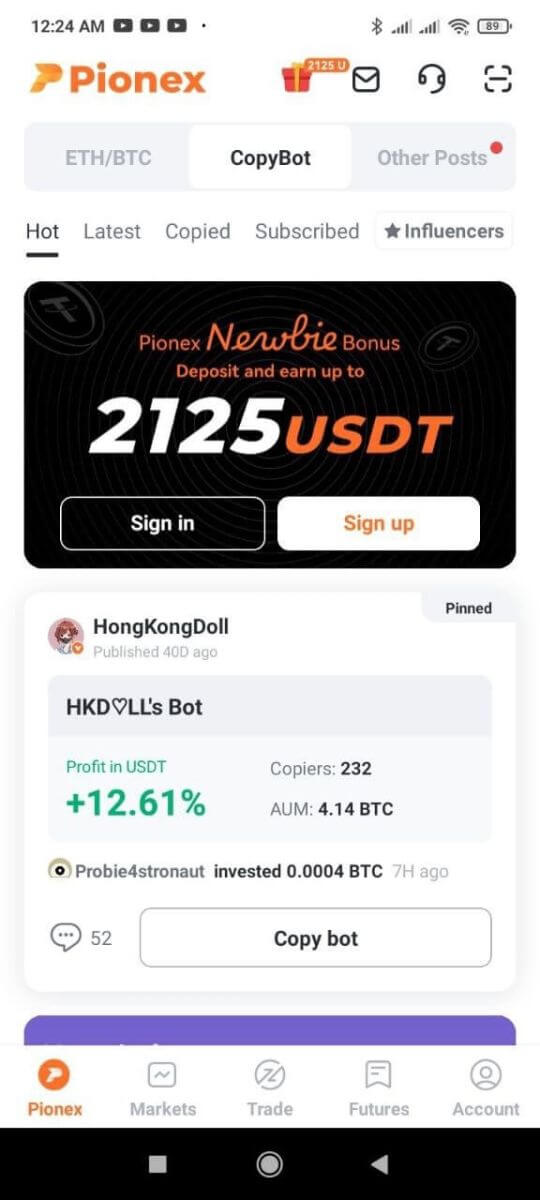
Как зарегистрироваться в приложении Pionex
1. Откройте приложение Pionex , нажмите [ Зарегистрироваться ].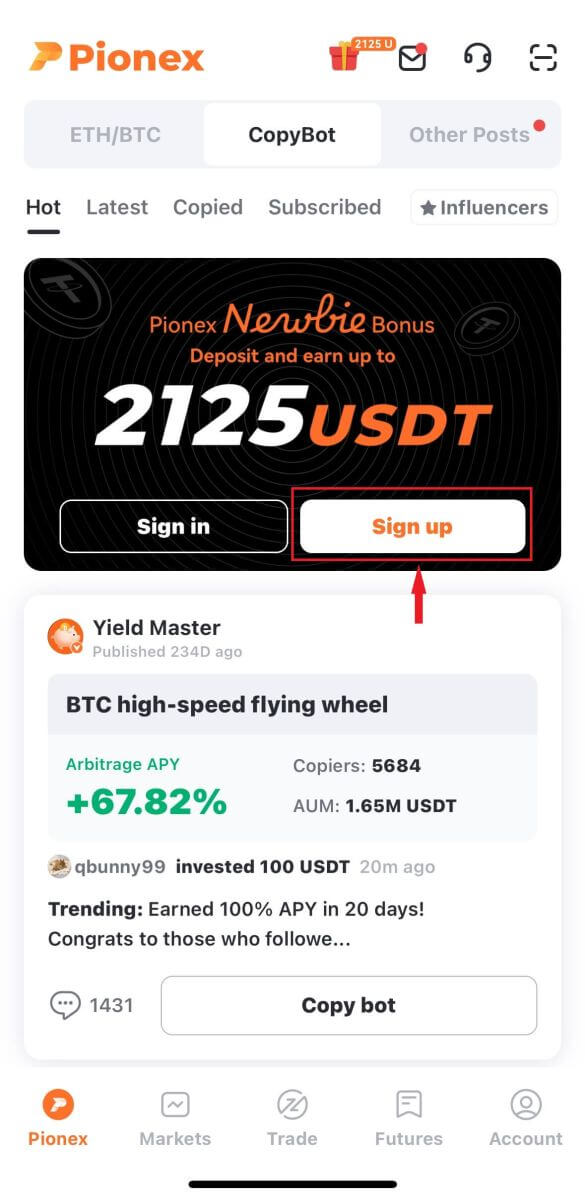
2. Выберите [ Электронная почта ] или [Телефон] , введите свой адрес электронной почты/номер телефона и нажмите [Следующий шаг] .
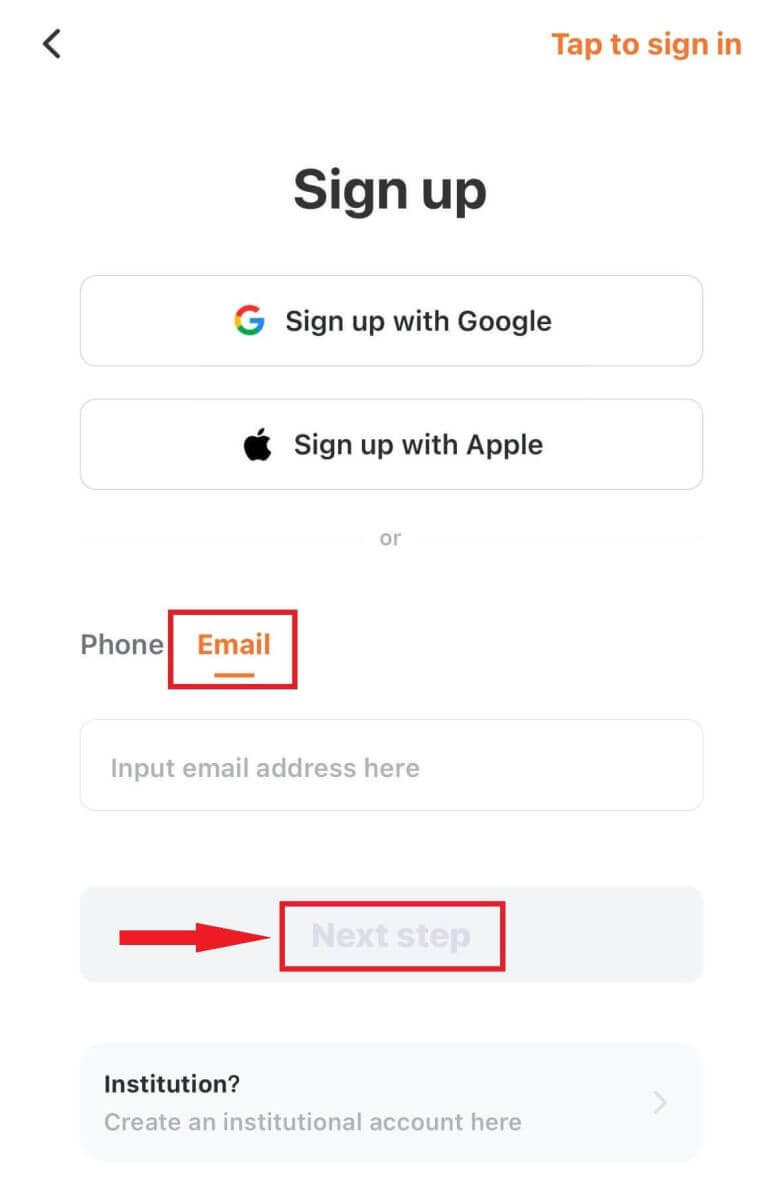
Затем установите безопасный пароль для своей учетной записи. Введите пароль еще раз для подтверждения и нажмите [ Подтвердить ].
Примечание . Ваш пароль должен содержать не менее 8 символов, включая буквы и цифры.
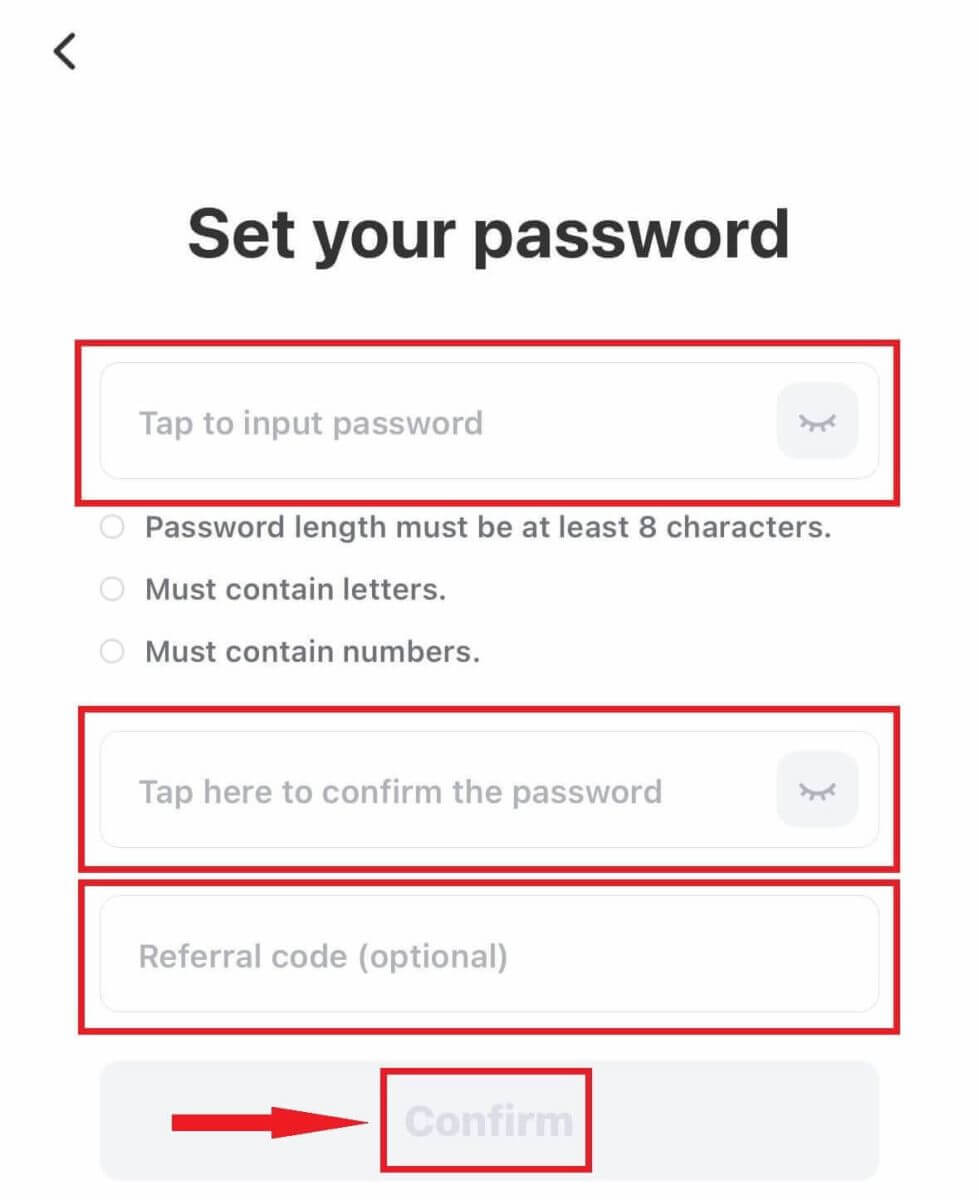
3. Вы получите 6-значный код подтверждения на свою электронную почту. Введите код в течение 60 секунд и нажмите [Следующий шаг] .
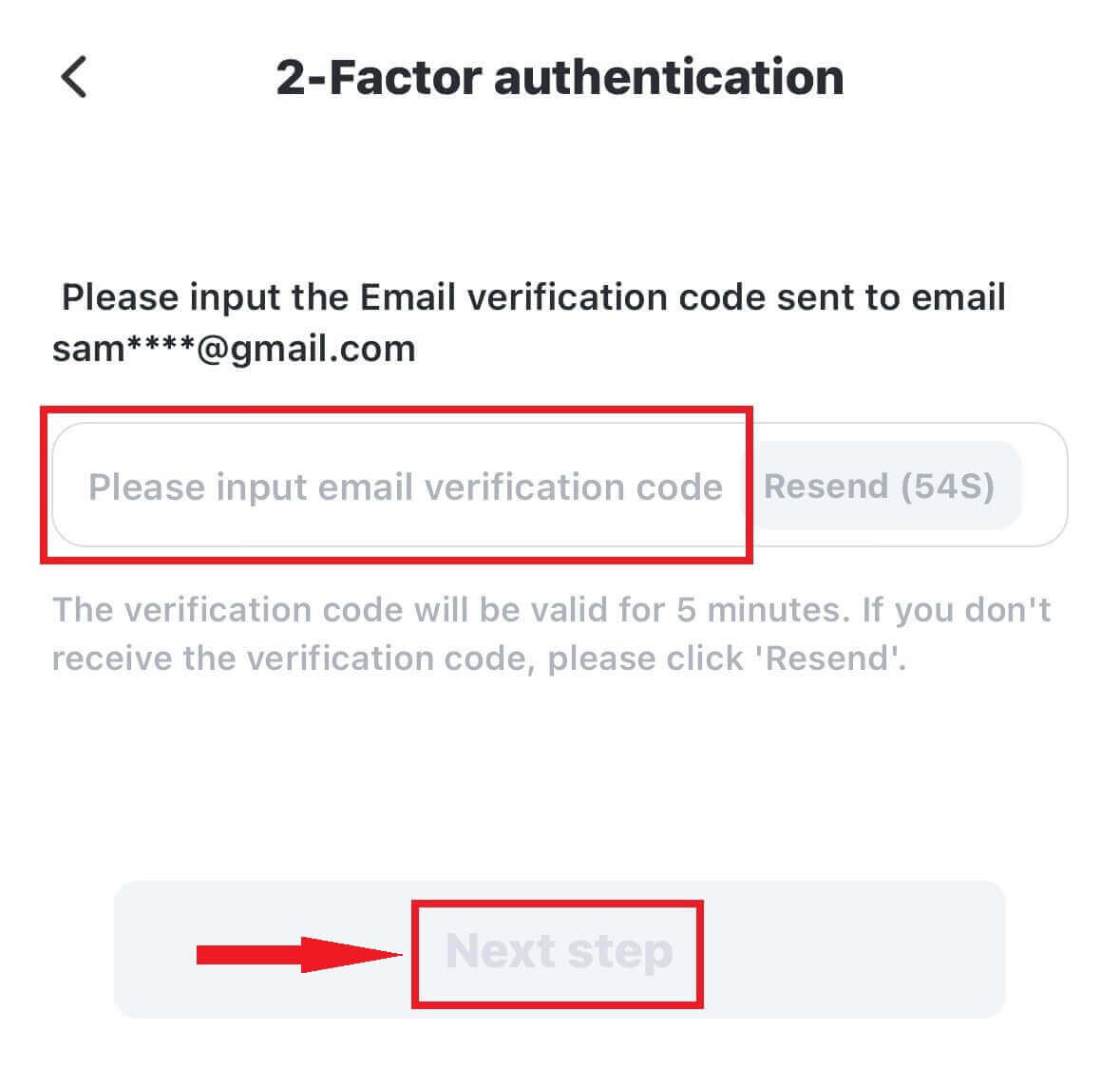
4. Поздравляем! Вы успешно создали учетную запись Pionex.
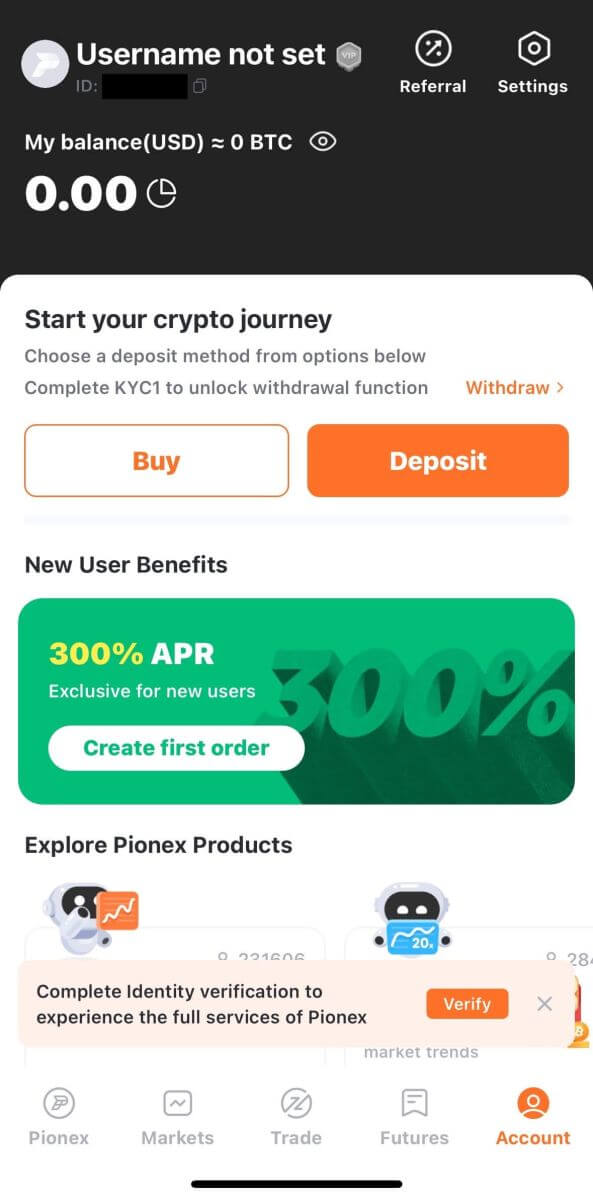
Примечание :
- Чтобы защитить вашу учетную запись, мы настоятельно рекомендуем включить хотя бы одну двухфакторную аутентификацию (2FA).
- Обратите внимание, что вам необходимо пройти проверку личности, чтобы воспользоваться всеми услугами Pionex.